Chế độ máy tính bảng là một tính năng mới của Windows 10 đã được tạo ra do sự thất vọng được tạo ra bởi màn hình Bắt đầu toàn màn hình từ Windows 8.1. Đó là một cách tuyệt vời để sử dụng Windows 10 trên các thiết bị màn hình cảm ứng như máy tính bảng hoặc thiết bị 2 trong 1 như Surface Pro của Microsoft. Trong bài viết này chúng tôi sẽ chia sẻ những gì chế độ Tablet là, làm thế nào để sử dụng nó, làm thế nào để vô hiệu hóa nó và làm thế nào để cấu hình cách nó hoạt động:
Chế độ máy tính bảng trong Windows 10 là gì?
Trong Windows 8, cả màn hình Bắt đầu và ứng dụng hiện đại từ Cửa hàng Windows đều chạy ở chế độ toàn màn hình, ngay cả khi bạn không sử dụng máy tính bảng hoặc thiết bị có liên lạc. Điều này đã gây ra rất nhiều thất vọng trong số những người dùng có máy tính để bàn truyền thống bằng chuột và bàn phím. Trong Windows 10, Microsoft đã phát triển Chế độ Máy tính bảng, không được thực thi trên tất cả người dùng, giống như trong Windows 8, điều này thật tuyệt vời. Windows 10 sẽ chủ động chỉ đề cập đến Chế độ máy tính bảng nếu bạn có thiết bị có liên lạc.
Nếu bạn có một thiết bị Windows 10 lai như Surface Pro, ASUS Transformer hoặc Lenovo Miix, khi bạn tháo máy tính bảng khỏi đế hoặc đế của nó, bạn sẽ được hỏi có muốn chuyển sang Chế độ Máy tính bảng hay không .
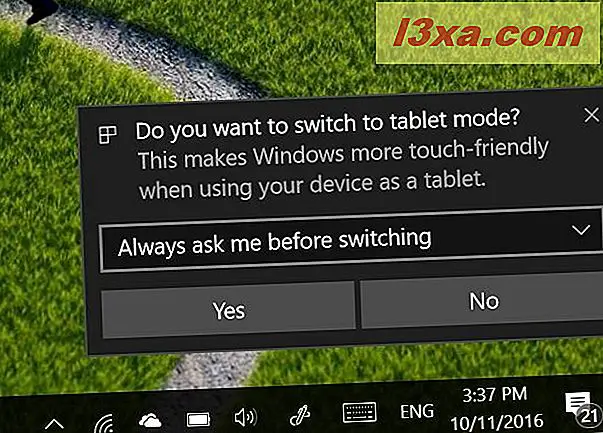
Nếu bạn bấm Có, Menu Bắt đầu được hiển thị ở chế độ toàn màn hình, cũng như tất cả các ứng dụng, Cài đặt và Bảng Điều khiển . Các biểu tượng ứng dụng trên thanh tác vụ được ẩn, cũng như hộp tìm kiếm của Cortana được hiển thị khi không sử dụng Chế độ máy tính bảng .
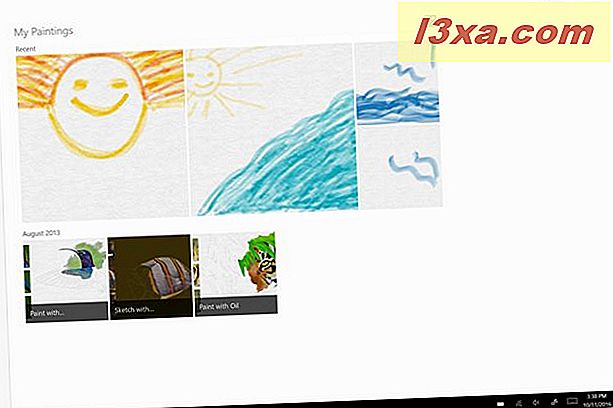
Máy tính để bàn không còn được hiển thị và điểm bắt đầu cho tất cả các hoạt động của bạn là màn hình Bắt đầu . Theo mặc định, màn hình Bắt đầu hiển thị các ô mà bạn đã ghim vào nó. Ở góc trên cùng bên trái có ba biểu tượng, được hiển thị trong ảnh chụp màn hình bên dưới.
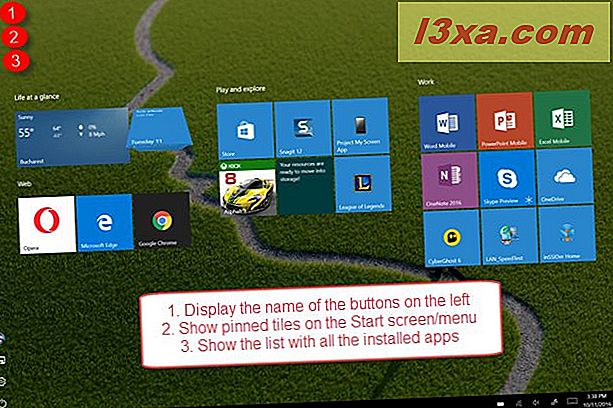
Nếu bạn nhấn biểu tượng đầu tiên, màn hình Bắt đầu hiển thị tên của tất cả các nút ở bên trái của nó. Nếu bạn nhấn biểu tượng thứ hai, các ô được ghim của bạn sẽ được hiển thị (đó là hành vi mặc định của màn hình Bắt đầu ) và nếu bạn nhấn vào thứ ba, danh sách sẽ được hiển thị với tất cả các ứng dụng được cài đặt trên thiết bị Windows 10 của bạn.
Cách thoát khỏi Chế độ Máy tính bảng trong Windows 10
Giả sử bạn đang ở chế độ Máy tính bảng trong Windows 10 và bạn muốn thoát trở lại màn hình thông thường. Trên thiết bị có chạm, vuốt từ lề phải của màn hình sang trái, để hiển thị Trung tâm hành động . Sau đó, nhấn vào nút Chế độ máy tính bảng được đánh dấu bên dưới.
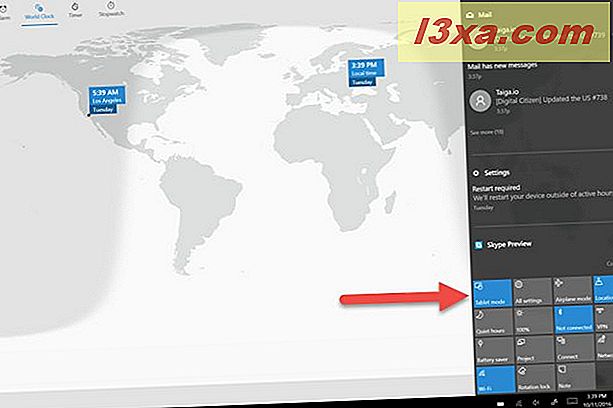
Nếu bạn đang sử dụng chuột và bàn phím, hãy nhấp vào biểu tượng Trung tâm Hành động từ khu vực thông báo trên thanh tác vụ hoặc nhấn Windows + A trên bàn phím của bạn. Sau đó, nhấp vào nút Chế độ máy tính bảng để thoát khỏi chế độ này.
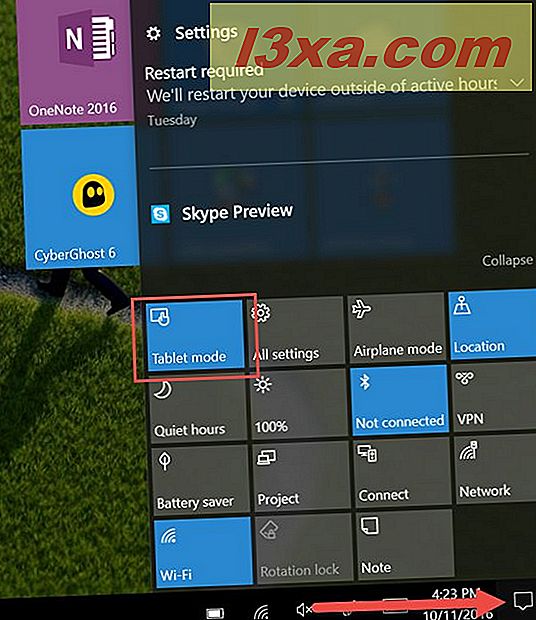
Cách khởi động chế độ máy tính bảng trong Windows 10
Nếu bạn đã bỏ lỡ lời nhắc chuyển sang Chế độ máy tính bảng, bạn có thể bật chế độ này theo cách thủ công bất kỳ lúc nào, ngay cả trên thiết bị không có màn hình cảm ứng. Khi chế độ này bị tắt và bạn nhấn nút Chế độ máy tính bảng trong Trung tâm hành động, chế độ này sẽ bắt đầu Chế độ máy tính bảng .
Cách định cấu hình cách thức hoạt động của Chế độ máy tính bảng
Nếu bạn muốn định cấu hình cách hoạt động, hãy mở ứng dụng Cài đặt. Sau đó, chuyển đến Hệ thống và sau đó chuyển sang chế độ Máy tính bảng . Ở đây bạn sẽ tìm thấy tất cả các cài đặt có liên quan đến tính năng này.
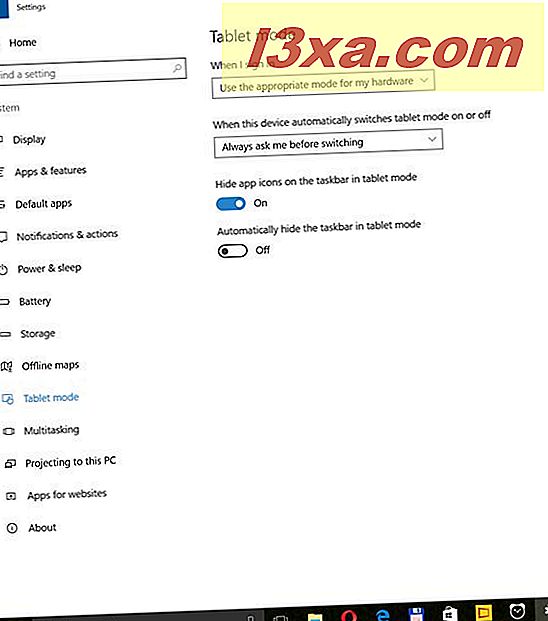
Tùy chọn cấu hình đầu tiên được đặt tên là “Khi tôi đăng nhập” . Nếu bạn nhấp hoặc nhấn vào danh sách thả xuống, bạn có thể chọn một trong các tùy chọn sau:
- “Sử dụng chế độ máy tính bảng” – buộc Windows 10 sử dụng Chế độ máy tính bảng mỗi khi bạn đăng nhập, ngay cả khi bạn đang sử dụng chuột và bàn phím tại thời điểm đó. Đây là cùng một hành vi mà Windows 8 có và bạn có thể không thích nó, trừ khi bạn đang sử dụng một máy tính bảng mà không cần chuột và bàn phím.
- “Sử dụng chế độ dành cho máy tính để bàn” – buộc Windows 10 chuyển sang màn hình nền mỗi lần bạn đăng ký, ngay cả khi bạn đang sử dụng màn hình cảm ứng. Tùy chọn này hữu ích cho người dùng có thiết bị không có màn hình cảm ứng.
- “Sử dụng chế độ thích hợp cho phần cứng của tôi” – khi cài đặt này được bật, Windows 10 sẽ kiểm tra xem bạn có chuột và bàn phím có sẵn trên thiết bị hay không. Nếu bạn làm vậy, nó sẽ chuyển sang màn hình nền khi bạn đăng nhập. Nếu không, hãy khởi động Chế độ máy tính bảng . Chúng tôi khuyên bạn nên sử dụng cài đặt này trên các thiết bị lai.
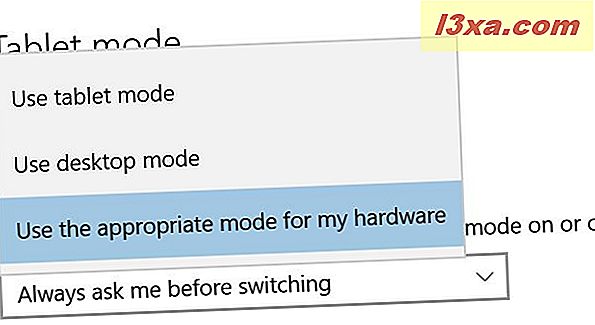
Tùy chọn cấu hình thứ hai được đặt tên là “Khi thiết bị này tự động bật hoặc tắt chế độ máy tính bảng” . Nhấp hoặc nhấn vào danh sách thả xuống và chọn một trong các tùy chọn sau:
- “Đừng hỏi tôi và không thực hiện chuyển đổi” – Windows 10 không bao giờ thay đổi chế độ hiện tại trừ khi bạn thay đổi bằng tay bằng cách sử dụng các hướng dẫn được chia sẻ trước đó trong hướng dẫn này.
- “Luôn hỏi tôi trước khi chuyển đổi” – khi phát hiện rằng bạn đã gắn hoặc tháo máy tính bảng khỏi đế hoặc đế của nó, Windows 10 sẽ hỏi bạn muốn làm gì. Đây là cài đặt tốt nhất trong quan điểm của chúng tôi.
- “Đừng hỏi tôi và luôn luôn chuyển đổi” – Windows 10 sẽ tự động khởi động và thoát khỏi Chế độ máy tính bảng tùy thuộc vào việc bạn đã lắp hoặc tháo máy tính bảng khỏi đế hoặc đế của nó
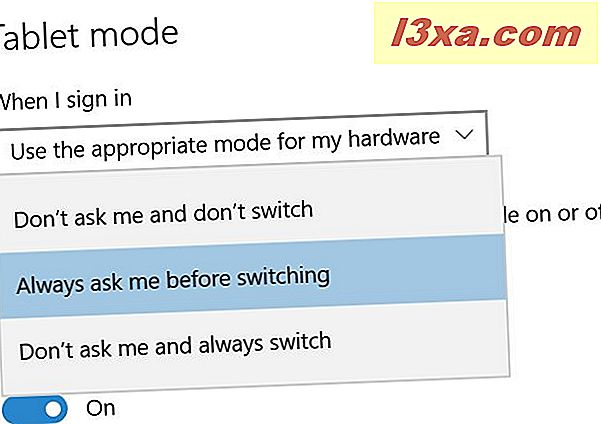
Hai cài đặt cuối cùng có nút chuyển để Bật hoặc Tắt. Nếu bạn bật Windows 10 để “ẩn biểu tượng ứng dụng vào thanh tác vụ ở chế độ máy tính bảng”, thì không có biểu tượng ứng dụng nào được hiển thị trên thanh tác vụ khi chế độ này được bật. Tuy nhiên, chúng tôi muốn đặt cài đặt này thành Tắt, để chúng tôi có thể xem và sử dụng các biểu tượng ứng dụng trên thanh tác vụ, như trong ảnh chụp màn hình bên dưới.
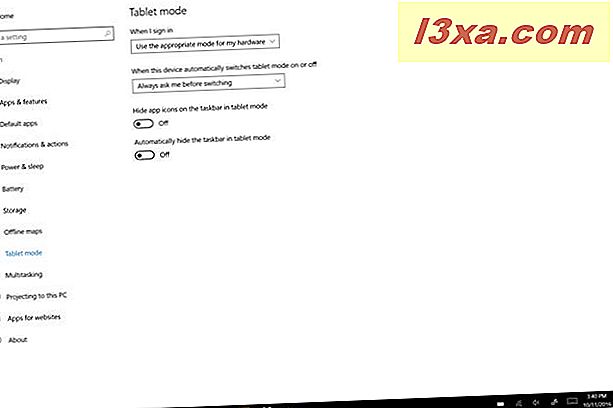
Cài đặt cuối cùng là tự giải thích: “Tự động ẩn thanh tác vụ ở chế độ máy tính bảng” . Chúng tôi đã thử điều này và chúng tôi ghét nó vì vậy chúng tôi đặt công tắc cho cài đặt này thành Tắt.
Bạn có thích chế độ Tablet mới không?
Bây giờ bạn đã biết chế độ Tablet là gì và nó hoạt động như thế nào trong Windows 10, hãy thử nó, cấu hình nó theo cách bạn thích và cho chúng tôi biết bạn nghĩ gì về tính năng này. Có ích cho bạn không? Nó có vấn đề gì không? Bạn có muốn Microsoft cải thiện một số điều về nó không?
Top 20 chế độ tablet mode win 10 là gì viết bởi Cosy
Cách mở bàn phím ảo Win 10 và hướng dẫn sử dụng
- Tác giả: vienphanmem.com
- Ngày đăng: 08/17/2022
- Đánh giá: 4.71 (301 vote)
- Tóm tắt: Bàn phím ảo Win 10 là gì? Bàn phím ảo (On-Screen Keyboard) là giao diện bàn phím được hiển thị trên … Bật chế độ Tablet Mode trên Win 10.
- Nội Dung: Hy vọng rằng bài viết này đã giúp bạn biết cách mở bàn phím ảo Win 10. Bàn phím ảo là một tính năng khá hữu ích trong nhiều trường hợp, đặc biệt là khi bạn sử dụng máy tính có màn hình cảm ứng. Chúc bạn có được trải nghiệm tuyệt vời nhất với bàn …
Chế độ máy tính bảng trong Windows 10 là gì và cách bật và tắt
- Tác giả: genz.edu.vn
- Ngày đăng: 08/20/2022
- Đánh giá: 4.51 (313 vote)
- Tóm tắt: Dưới đây là bài viết tablet mode là gì hay nhất và đầy đủ nhất tại GenZ.edu.vn.
- Nội Dung: Một trong những điều lớn nhất khiến người dùng khó chịu về Windows 8 là màn hình Bắt đầu hoàn toàn hoặc không có gì. Windows 10 cố gắng khắc phục sự cố đó bằng chế độ máy tính bảng toàn màn hình riêng biệt mà nó hy vọng sẽ làm dịu người dùng máy …
Cách sử dụng Tablet Mode
- Tác giả: cunghoidap.com
- Ngày đăng: 06/13/2022
- Đánh giá: 4.27 (522 vote)
- Tóm tắt: Tablet Mode là gì? … Tablet Mode là tính năng khá mới trên Windows 10, được tạo ra để tối ưu hóa việc sử dụng thiết bị có màn hình cảm ứng để người dùng không …
- Nội Dung: Một trong những điều lớn nhất khiến người dùng khó chịu về Windows 8 là màn hình Bắt đầu hoàn toàn hoặc không có gì. Windows 10 cố gắng khắc phục sự cố đó bằng chế độ máy tính bảng toàn màn hình riêng biệt mà nó hy vọng sẽ làm dịu người dùng máy …
Danh sách các tính năng bị loại bỏ khỏi Windows 11 bạn nên biết
- Tác giả: pcgialai.cpc.vn
- Ngày đăng: 02/10/2023
- Đánh giá: 4.02 (307 vote)
- Tóm tắt: Quick status trên Windows 10 – Tablet mode. Tablet mode hay chế độ máy tính bảng sẽ thay đổi giao diện người dùng phù hợp với màn hình cảm …
- Nội Dung: Một trong những điều lớn nhất khiến người dùng khó chịu về Windows 8 là màn hình Bắt đầu hoàn toàn hoặc không có gì. Windows 10 cố gắng khắc phục sự cố đó bằng chế độ máy tính bảng toàn màn hình riêng biệt mà nó hy vọng sẽ làm dịu người dùng máy …
Những tính năng sẽ bị mất khi nâng cấp từ Windows 10 lên Windows 11
- Tác giả: phuongtung.vn
- Ngày đăng: 02/22/2023
- Đánh giá: 3.81 (408 vote)
- Tóm tắt: Internet Explorer. Windows 11 chỉ còn Edge. Bạn có còn nhớ Internet Explorer là gì không? … Chế độ Tablet mode trên Windows 10. Cortana.
- Nội Dung: Trợ lý ảo của Microsoft sẽ không biến mất hoàn toàn khỏi Windows 11, nhưng nó sẽ không còn xuất hiện trong quá trình thiết lập hệ điều hành và sẽ không còn được ghim vào thanh tác vụ nữa. Không rõ Microsoft đã lên kế hoạch gì cho Cortana, nhưng dựa …
Cách bật tắt chế độ tablet trên Win 10
- Tác giả: tangiahuy.vn
- Ngày đăng: 09/27/2022
- Đánh giá: 3.6 (313 vote)
- Tóm tắt: Tablet Mode là tính năng giúp người dùng tối ưu hoá việc sử dụng máy tính có màn hình cảm ứng. Khi tablet mode được bật, thanh taskbar hay các icon sẽ được ẩn …
- Nội Dung: Tablet Mode là tính năng giúp người dùng tối ưu hoá việc sử dụng máy tính có màn hình cảm ứng. Khi tablet mode được bật, thanh taskbar hay các icon sẽ được ẩn đi, các ứng dụng sẽ được mở full màn hình. Điều này rất tiện lợi khi người dùng sử dụng …
Chế độ máy tính bảng , Tablet Mode , trong Windows 10
- Tác giả: tuvantinhoc1088.com
- Ngày đăng: 06/06/2022
- Đánh giá: 3.53 (488 vote)
- Tóm tắt: Tablet Mode là tính năng mới tự động kích hoạt ( nếu bạn muốn ) khi tháo máy tính bảng ra khỏi trạm làm việc mở rộng . Menu Start sẽ chuyển sang chế độ toàn …
- Nội Dung: Tablet Mode là tính năng giúp người dùng tối ưu hoá việc sử dụng máy tính có màn hình cảm ứng. Khi tablet mode được bật, thanh taskbar hay các icon sẽ được ẩn đi, các ứng dụng sẽ được mở full màn hình. Điều này rất tiện lợi khi người dùng sử dụng …
Cách bật chế độ máy tính bảng trên Windows 11 dành cho những ai chưa biết
- Tác giả: fptshop.com.vn
- Ngày đăng: 09/02/2022
- Đánh giá: 3.39 (374 vote)
- Tóm tắt: Tablet Mode là chế độ máy tính bảng được thiết kế riêng cho các máy tính Windows 2 trong 1. Bài viết dưới đây sẽ hướng dẫn bạn cách bật chế …
- Nội Dung: Nếu bạn có máy tính xách tay Windows hoặc máy tính 2 trong 1 mà bạn muốn sử dụng làm máy tính bảng, bạn nên chuyển sang sử dụng chế độ máy tính bảng (Tablet Mode). Đây là chế độ được Microsoft thiết kế riêng lại giao diện để tối ưu hoá trải nghiệm …
Hướng dẫn bật tắt chế độ tablet mode trên windows 10
- Tác giả: allfreevn.com
- Ngày đăng: 06/25/2022
- Đánh giá: 3.19 (523 vote)
- Tóm tắt: Nếu bạn sử dụng máy tính bảng (Tablet) và cài đặt Windows 10, tính năng Tablet mode sẽ tự động bật và bạn sẽ không cần làm gì cả. Còn trên PC bạn cần một số …
- Nội Dung: Nếu bạn có máy tính xách tay Windows hoặc máy tính 2 trong 1 mà bạn muốn sử dụng làm máy tính bảng, bạn nên chuyển sang sử dụng chế độ máy tính bảng (Tablet Mode). Đây là chế độ được Microsoft thiết kế riêng lại giao diện để tối ưu hoá trải nghiệm …
"Ép" Windows 10 luôn khởi động vào chế độ Tablet Mode
- Tác giả: hoanlong.com.vn
- Ngày đăng: 11/26/2022
- Đánh giá: 2.94 (152 vote)
- Tóm tắt: Nếu quen dùng máy tính bảng chạy Windows hay chỉ đơn giản là thích giao diện Live Tiles, bạn có thể làm theo hướng dẫn sau để cấu hình PC …
- Nội Dung: May mắn thay, phiên bản Windows mới nhất của Microsoft vẫn cung cấp chế độ mang tên Tablet Mode vốn vận hành giống như giao diện Start nhưng đã được tinh chỉnh đôi chút. Giao diện Tablet Mode về cơ bản chứa đựng các ô nội dung …
Tối ưu hoá giao diện cho laptop cảm ứng trên Windows 10/11
- Tác giả: maytinhnguyenthanh.com
- Ngày đăng: 01/10/2023
- Đánh giá: 2.72 (97 vote)
- Tóm tắt: Bước 3: Trong cửa sổ vừa mở, bạn có thể bật tắt chế độ cảm ứng bằng nút gạt On/Off ở tùy chọn Tablet Mode. Nếu có dòng chữ đỏ “This device does …
- Nội Dung: May mắn thay, phiên bản Windows mới nhất của Microsoft vẫn cung cấp chế độ mang tên Tablet Mode vốn vận hành giống như giao diện Start nhưng đã được tinh chỉnh đôi chút. Giao diện Tablet Mode về cơ bản chứa đựng các ô nội dung …
Cách tắt chế độ máy tính bảng trong Windows 10
- Tác giả: thuthuat.vip
- Ngày đăng: 09/03/2022
- Đánh giá: 2.61 (113 vote)
- Tóm tắt: Chế độ Tablet Mode là tính năng thân thiện với người dùng giúp tối ưu hóa thiết bị khi sử dụng với màn hình cảm ứng. Bạn sẽ không cần chuột hoặc …
- Nội Dung: Để tắt chế độ Tablet Mode trên máy tính của bạn, kích vào biểu tượng Action center ở dưới cùng bên phải của thanh tác vụ. Định vị chế độ Tablet mode, chế độ này sẽ được đánh dấu màu xanh lam, sau đó kích vào biểu tượng Tablet mode một lần nữa để tắt …
Windows 10 là gì? Cách cài win 10 bằng USB chi tiết mới nhất 2022
- Tác giả: marketingai.vn
- Ngày đăng: 04/07/2023
- Đánh giá: 2.5 (165 vote)
- Tóm tắt: Cùng MarketingAI tìm hiểu Windows 10 là gì, cách cài win 10 bằng USB và xem liệu Microsoft có … 6.2.6 Tablet Mode (Chế độ máy tính bảng).
- Nội Dung: Microsoft đang thực sự nghiêm túc với việc phát triển Windows 10 thành một hệ điều hành đồng bộ nhất và dễ sử dụng nhất. Không chỉ những thiết bị mới, cấu hình cao mới sử dụng được Windows 10 mà ngay cả những thiết bị cũ hơn vẫn có thể sử dụng phiên …
Lỗi màn hình desktop không hiển thị biểu tượng
- Tác giả: saigoncomputer.vn
- Ngày đăng: 08/31/2022
- Đánh giá: 2.39 (135 vote)
- Tóm tắt: … số bạn là làm cách nào để sửa lỗi bị mất màn hình Desktop trên Windows 10 … Sau khi đã tắt chế độ Tablet Mode bạn sẽ thấy lại được màn hình desktop …
- Nội Dung: Microsoft đang thực sự nghiêm túc với việc phát triển Windows 10 thành một hệ điều hành đồng bộ nhất và dễ sử dụng nhất. Không chỉ những thiết bị mới, cấu hình cao mới sử dụng được Windows 10 mà ngay cả những thiết bị cũ hơn vẫn có thể sử dụng phiên …
Hướng dẫn bật/tắt chế độ Tablet trên Surface Pro Windows 10
- Tác giả: dangvu.vn
- Ngày đăng: 03/19/2023
- Đánh giá: 2.41 (171 vote)
- Tóm tắt: Surface Pro là thiết bị lai giữa máy tính bảng và Laptop, nên có thể sử dụng ở cả chế độ Tablet. Chúng ta có thể nhận thấy giao diện của…
- Nội Dung: Microsoft đang thực sự nghiêm túc với việc phát triển Windows 10 thành một hệ điều hành đồng bộ nhất và dễ sử dụng nhất. Không chỉ những thiết bị mới, cấu hình cao mới sử dụng được Windows 10 mà ngay cả những thiết bị cũ hơn vẫn có thể sử dụng phiên …
Chế độ máy tính bảng trên win 10 là gì? Cách sử dụng, cấu hình chế độ tablet
- Tác giả: cuudulieu.com
- Ngày đăng: 02/19/2023
- Đánh giá: 2.26 (138 vote)
- Tóm tắt: … win 10 là gì? Cách sử dụng, cấu hình chế độ tablet … Chế độ máy tính bảng trong Windows 10 là gì? … thoát khỏi chế độ tablet mode …
- Nội Dung: Máy tính để bàn hiện không còn được hiển thị và điểm bắt đầu cho tất cả những hoạt động của bạn là màn hình Bắt đầu. Theo mặc định thì màn hình Bắt đầu sẽ hiển thị những ô mà bạn đã ghim vào nó. Ở góc trên cùng bên trái sẽ có ba biểu tượng, được …
Tổng hợp 10 chế độ ẩn của Windows và cách sử dụng, bạn đã thử chưa?
- Tác giả: laptopaz.vn
- Ngày đăng: 06/08/2022
- Đánh giá: 2.29 (87 vote)
- Tóm tắt: Để truy cập chế độ Tablet, bấm Windows + A rồi chọn Tablet Mode. Ngoài ra, bạn còn có thể tùy chọn chế độ Tablet Mode mỗi khi khởi động Windows trong Settings > …
- Nội Dung: Mặc dù nói là chế độ ẩn nhưng Dark Mode hiện nay có vẻ đã khá thân thuộc đối với nhiều người dùng. Tuy nhiên, mình vẫn liệt kê nó trong danh sách này vì chế độ này không tự bật lên mà bạn sẽ cần phải mở trong Settings. Đối với những bạn nào không …
Cách sửa lỗi mất màn hình desktop trên Windows 10
- Tác giả: chiasekienthuc.com.vn
- Ngày đăng: 09/06/2022
- Đánh giá: 2 (90 vote)
- Tóm tắt: Tiếp đó chúng ta chuyển chế độ Tablet mode về chế độ Off để tắt là được. … DirectStorage là gì, dùng để làm gì trên Windows 10, Windows 11 …
- Nội Dung: Mặc dù nói là chế độ ẩn nhưng Dark Mode hiện nay có vẻ đã khá thân thuộc đối với nhiều người dùng. Tuy nhiên, mình vẫn liệt kê nó trong danh sách này vì chế độ này không tự bật lên mà bạn sẽ cần phải mở trong Settings. Đối với những bạn nào không …
Bật hoặc tắt chế độ máy tính bảng
- Tác giả: support.microsoft.com
- Ngày đăng: 11/24/2022
- Đánh giá: 2 (120 vote)
- Tóm tắt: Chế độ máy tính bảng làm cho Windows 10 thân thiện với cảm ứng hơn khi sử dụng thiết bị của bạn như một máy tính bảng. Chọn Trung tâm hành động trên thanh …
- Nội Dung: Mặc dù nói là chế độ ẩn nhưng Dark Mode hiện nay có vẻ đã khá thân thuộc đối với nhiều người dùng. Tuy nhiên, mình vẫn liệt kê nó trong danh sách này vì chế độ này không tự bật lên mà bạn sẽ cần phải mở trong Settings. Đối với những bạn nào không …
Tablet mode trên Windows 10 ngày càng phai nhạt, máy tính bảng chạy Win sẽ đi về đâu?
- Tác giả: tinhte.vn
- Ngày đăng: 12/17/2022
- Đánh giá: 1.96 (155 vote)
- Tóm tắt: Nhân việc Windows 10 thay đổi chế độ cảm ứng, mấy anh bạn bên MSPowerUser có nhận xét rằng tablet mode trên Windows giờ không còn là thứ …
- Nội Dung: Mặc dù nói là chế độ ẩn nhưng Dark Mode hiện nay có vẻ đã khá thân thuộc đối với nhiều người dùng. Tuy nhiên, mình vẫn liệt kê nó trong danh sách này vì chế độ này không tự bật lên mà bạn sẽ cần phải mở trong Settings. Đối với những bạn nào không …
